用户可以从 VMware Identity Manager 用户门户中启动 View 桌面或应用程序。
根据在 View 中配置应用程序或桌面的方式,可以在 Horizon Client 或浏览器中启动该应用程序。对于只能在 Horizon Client 中启动的应用程序或桌面,您必须在系统上安装 Horizon Client。对于可以在 Horizon Client 或浏览器中启动的应用程序和桌面,您可以选择启动它们的方式。
也可以单击页面右上角的用户名旁边的箭头,选择首选项,然后选择以设置默认首选项。
前提条件
根据在 View 中配置应用程序或桌面的方式,您可能需要安装 Horizon Client。
有关支持的 Horizon Client 版本的信息,请参阅位于以下位置的《VMware 产品互操作性列表》:http://www.vmware.com/resources/compatibility/sim/interop_matrix.php。
过程
结果
如果您选择浏览器选项,则会在浏览器中启动应用程序或桌面。如果您使用 Horizon 6.1.1 或更高版本,浏览器窗口还将显示 HTML Access 托盘。HTML Access 托盘显示连接到与启动的应用程序相同的 View 连接服务器的所有其他桌面或应用程序。不会列出来自您的部署中的其他 View 连接服务器的资源。可以使用 HTML Access 托盘从一个桌面或应用程序切换到另一个桌面或应用程序。您还可以查看正在运行的应用程序。
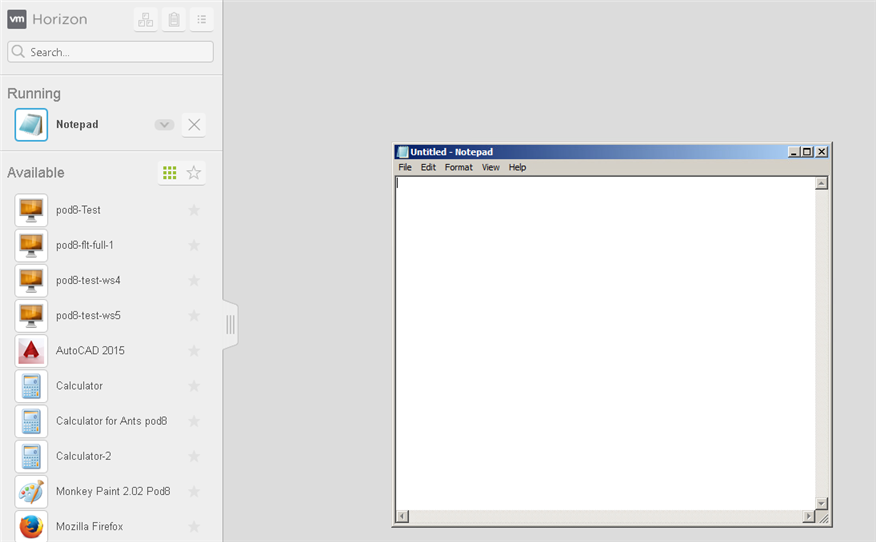
注: 如果 View 连接服务器实例上的 SAML 元数据已过期,则应用程序或桌面将无法启动。要解决此问题,必须将 View 资源重新同步到
VMware Identity Manager。在管理控制台的“View 池”页面中单击
立即同步。